

|
|
|
|
|
近期不少的win11用户们在使用无限显示器的时候一直显示安装失败,那么这是怎么回事?用户们可以看看自己是不是连接到互联网或者是使用命令提示符来进行操作就可以了。下面就让本站来为用户们来仔细的介绍一下Win11无线显示器无法安装详解吧。 Win11无线显示器无法安装 一、连接到互联网 在某些情况下,用户在执行安装之前忘记连接到 Internet。这可能是安装无线显示器附加功能的最快捷、最简单的方法。 因此,我们强烈建议尝试连接到它,然后重新加载进程。但是,如果第一个选项不起作用,请继续阅读本指南。 二、尝试不同的互联网资源 如果第一个解决方案失败,它可能仍然是一个随机错误和 Internet 连接不良的原因。要做的第二件事是尝试连接到不同的 Internet 源。 如您所见,前两个选项只是几秒钟的修复,它们可以帮助您确保一切都为无线显示安装做好准备。 三、使用命令提示符 1、按Windows 键,键入cmd,右键单击它,然后选择以管理员身份运行。 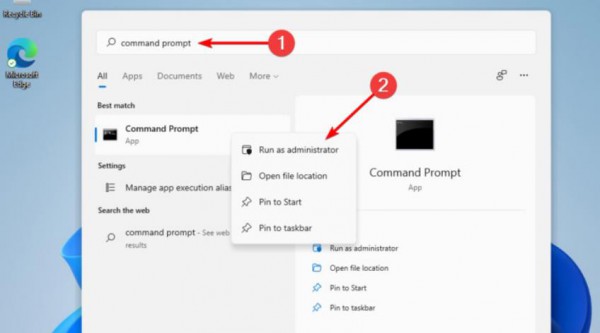 2、在弹出窗口中,键入以下命令,然后按Enter键: 1DISM /Online /Add-Capability /CapabilityName:App.WirelessDisplay.Connect~~~~0.0.1.0 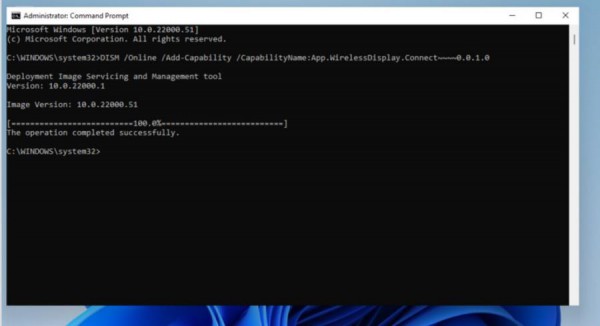 3、当命令提示符执行安装时,您可以在设置应用程序菜单中查看进度。 4、您还可以按照以下步骤使用 PowerShell 运行上述命令。 5、搜索PowerShell,然后选择以管理员身份运行。 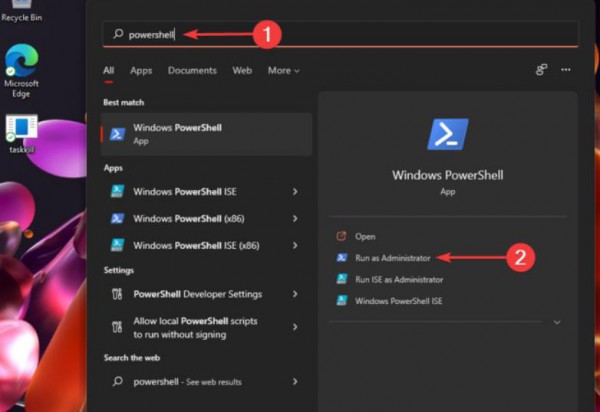 6、在弹出窗口中,键入我们在Command Prompt 中也提到的命令。 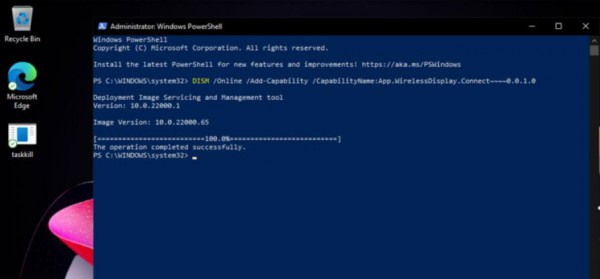 7、因此,如果您的无线显示器安装失败,这些是最有价值的选项。如您所见,它们并不复杂,因此您无需成为专家即可快速完成。 四、关闭计量连接 1、打开设置。 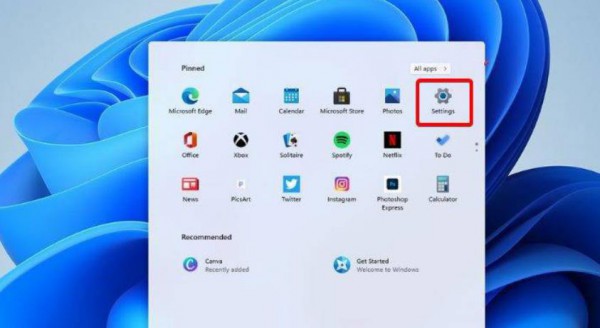 2、转到网络和 Internet,然后选择属性。 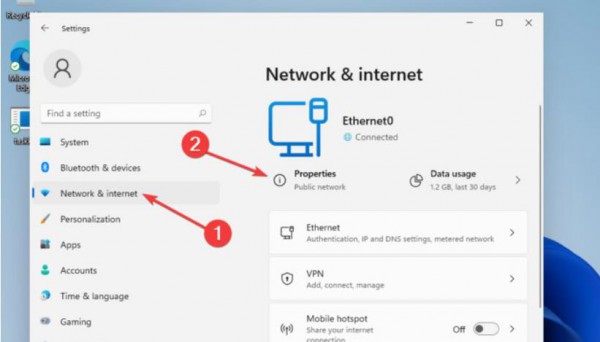 3、向下滚动,然后点击切换按钮来设置中号etered连接 到 关。 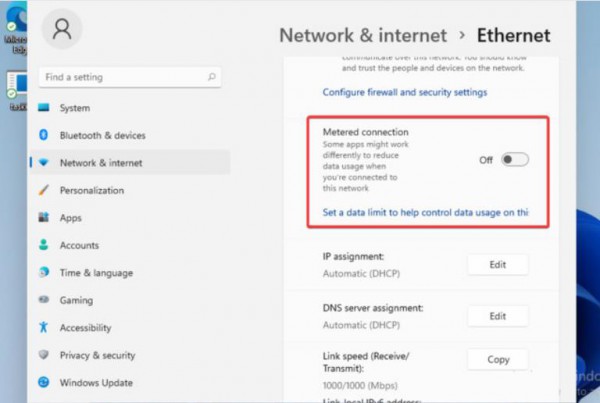 4、再次尝试安装无线显示器。 以上就是Win11无线显示器无法安装怎么解决?Win11无线显示器无法安装详解详情的全部内容,望能这篇Win11无线显示器无法安装怎么解决?Win11无线显示器无法安装详解详情可以帮助您解决问题,能够解决大家的实际问题是软件自学网一直努力的方向和目标。 |